软键盘怎么关,小编教你电脑怎么关软键盘
- 分类:Win10 教程 回答于: 2018年07月04日 10:02:00
如今电脑软键盘在日常生活中应用的范围相对来说是比较小的,如果外接键盘不能输入数据或者是需要进行安全防范时,这时候软键盘就能起到很大的作用。那么电脑软键盘怎么关闭呢?下面,小编给大家带来了电脑关软键盘的图文。
键盘大家都知道,那么什么是软键盘呢?软键盘就是电脑上所带有的一种键盘,在你的键盘不能使用的时候,可以用软键盘取代,因为操作软键盘的是鼠标。那电脑怎么关软键盘?下面,小编跟大家讲解电脑关软键盘的操作流程。
电脑怎么关软键盘
依次点击“开始/Windows系统/控制面板”菜单项。
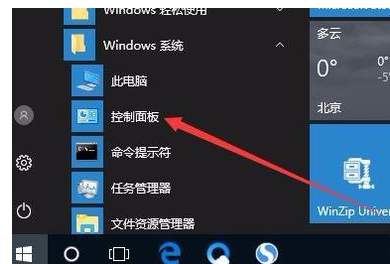
电脑软键盘图-1
在打开的控制面板窗口中,点击右上角的“查看方式”下拉菜单,在弹出菜单中选择“大图标”菜单项。
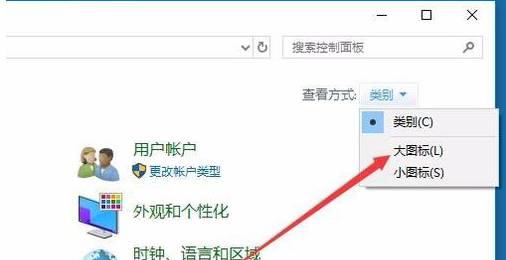
键盘图-2
打开“所有控制面板项”窗口,在这里找到“轻松使用设置中心”的图标,并点击打开该设置项。
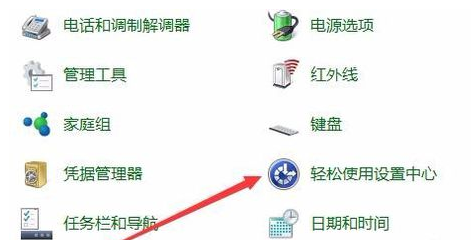
软键盘图-3
在打开的轻松使用设置中心窗口中,点击右侧的“使用没有鼠标或键盘的计算机”快捷链接。
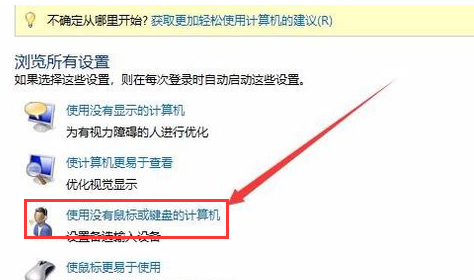
键盘图-4
看到“使用屏幕键盘”设置项,把其前面的勾选去掉,最后点击确定按钮。重新启动复读机后,下次开机的时候,就不会再自动弹出屏幕键盘了。
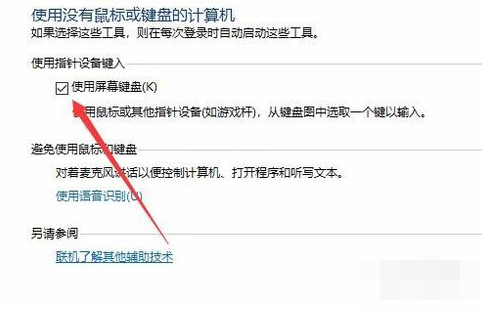
软键盘图-5
以上就是电脑关软键盘的技巧。
 有用
55
有用
55


 小白系统
小白系统


 1000
1000 1000
1000 1000
1000 1000
1000 1000
1000 1000
1000 1000
1000 1000
1000 1000
1000 1000
1000猜您喜欢
- Win10操作系统最新版本发布,带来全新功..2023/10/21
- 笔记本怎么用小白系统win10激活..2022/12/05
- Windows10升级指南:一步步轻松搞定,省时..2024/09/29
- 电脑重装win10系统的详细步骤..2024/01/13
- 小编教你系统管理员设置了系统策略禁..2018/06/28
- 老司机教你微软雅黑字体安装教程..2019/02/21
相关推荐
- win10笔记本电脑蓝屏怎么办2021/11/28
- msdn我告诉你怎么下载win10镜像..2022/12/25
- 小白一键重装系统win10教程步骤..2022/04/18
- kms激活win10教程2022/11/28
- win10电脑刷新快捷键是什么_小白官网..2021/11/21
- win10系统下载的软件在哪里2022/10/12




















 关注微信公众号
关注微信公众号





